йҒҮеҲ°Teamsжӣҙж–°ж—¶зҪ‘з»ңй”ҷиҜҜпјҢйҰ–е…ҲзЎ®дҝқзҪ‘з»ңиҝһжҺҘзЁіе®ҡпјҢе…ій—ӯVPNжҲ–йҳІзҒ«еўҷпјҢе°қиҜ•йҮҚж–°еҗҜеҠЁTeams并жЈҖжҹҘжӣҙж–°гҖӮиӢҘй—®йўҳжҢҒз»ӯпјҢйҮҚеҗҜи®Ўз®—жңәжҲ–еҚёиҪҪйҮҚиЈ…TeamsгҖӮиҝҳеҸҜжЈҖжҹҘд»ЈзҗҶе’ҢйҳІзҒ«еўҷи®ҫзҪ®пјҢзЎ®дҝқTeamsиғҪжӯЈеёёи®ҝй—®зҪ‘з»ңгҖӮеҰӮд»Қжңүй—®йўҳпјҢиҒ”зі»ITйғЁй—ЁеӨ„зҗҶзҪ‘з»ңй…ҚзҪ®гҖӮ
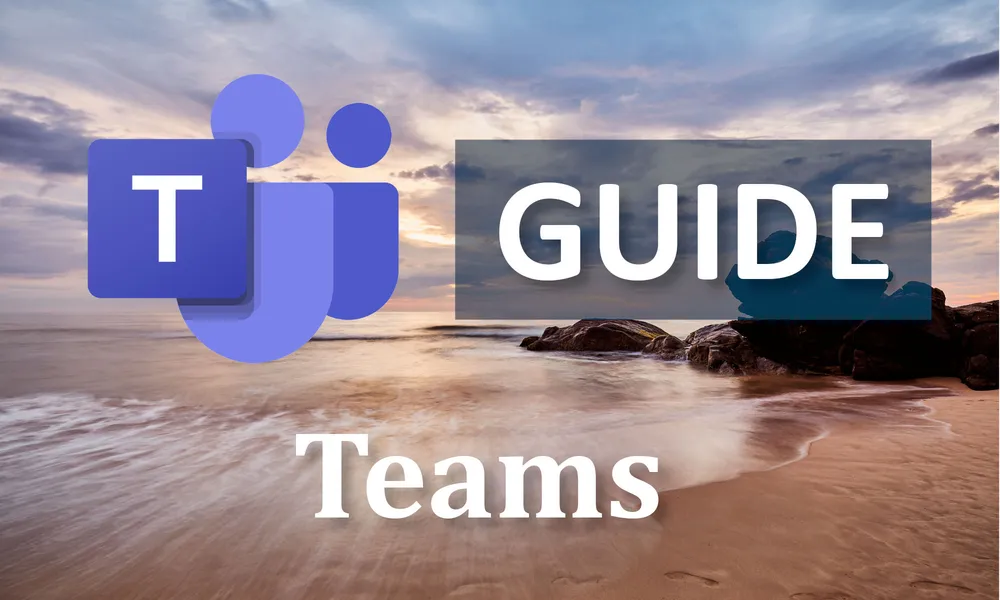
Table of Contents
ToggleжЈҖжҹҘзҪ‘з»ңиҝһжҺҘдёҺеёҰе®ҪзҠ¶жҖҒ
дҪҝз”Ёзі»з»ҹзҪ‘з»ңиҜҠж–ӯдёҺPingжөӢиҜ•
-
йҖҡиҝҮзі»з»ҹеҶ…зҪ®е·Ҙе…·жЈҖжҹҘзҪ‘з»ңиҝһйҖҡжҖ§пјҡж— и®әжҳҜWindowsиҝҳжҳҜmacOSзі»з»ҹпјҢйғҪиҮӘеёҰдәҶзҪ‘з»ңиҜҠж–ӯе·Ҙе…·пјҢеҸҜд»Ҙеҝ«йҖҹжЈҖжөӢеҪ“еүҚзҪ‘з»ңжҳҜеҗҰеӯҳеңЁејӮеёёгҖӮеңЁWindowsзі»з»ҹдёӯпјҢеҸҜд»ҘеҸій”®зҪ‘з»ңеӣҫж ҮйҖүжӢ©вҖңз–‘йҡҫи§Јзӯ”вҖқпјҢи®©зі»з»ҹиҮӘеҠЁжЈҖжөӢDNSи§ЈжһҗгҖҒIPиҺ·еҸ–е’ҢзҪ‘е…іжҳҜеҗҰжӯЈеёёгҖӮеңЁmacOSдёӯпјҢеҸҜд»ҘдҪҝз”ЁвҖңзҪ‘з»ңиҜҠж–ӯвҖқеҠҹиғҪиҝӣиЎҢеҝ«йҖҹжЈҖжөӢпјҢиҝҷдәӣе·Ҙе…·иғҪеӨҹеё®еҠ©з”ЁжҲ·еҝ«йҖҹе®ҡдҪҚеҹәзЎҖзҪ‘з»ңй—®йўҳпјҢд»ҺиҖҢдёәTeamsжӣҙж–°еӨұиҙҘжҸҗдҫӣжҺ’жҹҘдҫқжҚ®гҖӮ
-
дҪҝз”ЁPingе‘Ҫд»ӨжөӢиҜ•зӣ®ж ҮжңҚеҠЎеҷЁиҝһйҖҡжҖ§пјҡз”ЁжҲ·еҸҜд»ҘйҖҡиҝҮе‘Ҫд»ӨжҸҗзӨәз¬ҰжҲ–з»Ҳз«ҜдҪҝз”Ё
ping www.microsoft.comпјҢжқҘеҲӨж–ӯжҳҜеҗҰиғҪеӨҹдёҺеҫ®иҪҜжңҚеҠЎеҷЁдҝқжҢҒзЁіе®ҡиҝһжҺҘгҖӮеҰӮжһңPingеҖјиҝҮй«ҳжҲ–дёўеҢ…дёҘйҮҚпјҢиҜҙжҳҺзҪ‘з»ңеӯҳеңЁе»¶иҝҹжҲ–дёҚзЁіе®ҡжғ…еҶөпјҢиҝҷдјҡзӣҙжҺҘеҪұе“ҚTeamsжӣҙж–°иҝҮзЁӢгҖӮйҖҡиҝҮжөӢиҜ•дёҚеҗҢзҪ‘з«ҷпјҢеҸҜд»ҘеҢәеҲҶжҳҜжң¬ең°зҪ‘з»ңй—®йўҳиҝҳжҳҜзү№е®ҡжңҚеҠЎеҷЁиҝһжҺҘй—®йўҳгҖӮ -
з»“еҗҲTracerouteиҝҪиёӘзҪ‘з»ңи·Ҝеҫ„пјҡйҷӨдәҶPingжөӢиҜ•пјҢиҝҳеҸҜд»ҘдҪҝз”Ё
tracertпјҲWindowsпјүжҲ–tracerouteпјҲmacOSгҖҒLinuxпјүе‘Ҫд»ӨжқҘиҝҪиёӘж•°жҚ®дј иҫ“зҡ„е…·дҪ“и·Ҝеҫ„гҖӮеҰӮжһңеңЁжҹҗдёҖи·іеҮәзҺ°дёӯж–ӯжҲ–延иҝҹиҝҮй«ҳпјҢиҜҙжҳҺзҪ‘з»ң瓶йўҲеңЁжҹҗдёӘиҠӮзӮ№гҖӮйҖҡиҝҮиҝҷдәӣе‘Ҫд»ӨпјҢз”ЁжҲ·иғҪжӣҙжё…жҷ°ең°дәҶи§ЈзҪ‘з»ңй—®йўҳеҮәеңЁе“ӘдёӘзҺҜиҠӮпјҢд»ҺиҖҢеҶіе®ҡжҳҜиҒ”зі»жң¬ең°зҪ‘з»ңжңҚеҠЎе•ҶиҝҳжҳҜдјҒдёҡITйғЁй—Ёи§ЈеҶігҖӮ
еҲҮжҚўжңүзәҝж— зәҝдёҺ移еҠЁзғӯзӮ№еҜ№жҜ”
-
жңүзәҝиҝһжҺҘзҡ„зЁіе®ҡжҖ§дјҳеҠҝпјҡеңЁиҝӣиЎҢTeamsжӣҙж–°ж—¶пјҢжңүзәҝзҪ‘з»ңйҖҡеёёжҜ”ж— зәҝзҪ‘з»ңжӣҙзЁіе®ҡпјҢеӣ дёәе®ғиғҪйҒҝе…ҚWi-FiдҝЎеҸ·е№Іжү°е’ҢеёҰе®ҪжіўеҠЁгҖӮзү№еҲ«жҳҜеңЁдёӢиҪҪеӨ§еһӢжӣҙж–°ж–Ү件时пјҢжңүзәҝзҪ‘з»ңиғҪеҮҸе°‘еӣ дҝЎеҸ·дёҚдҪіеҜјиҮҙзҡ„дёӢиҪҪдёӯж–ӯе’Ңжӣҙж–°еӨұиҙҘгҖӮ
-
ж— зәҝзҪ‘з»ңеҲҮжҚўдёҺдјҳеҢ–пјҡеҰӮжһңз”ЁжҲ·еҸӘиғҪдҪҝз”Ёж— зәҝзҪ‘з»ңпјҢеҸҜд»Ҙе°қиҜ•еҲҮжҚўеҲ°5GHzйў‘ж®өд»ҘиҺ·еҫ—жӣҙеҝ«гҖҒжӣҙзЁіе®ҡзҡ„йҖҹеәҰпјҢеҗҢж—¶йҒҝе…Қ2.4GHzзҪ‘з»ңжӢҘе өзҡ„й—®йўҳгҖӮжӯӨеӨ–пјҢйқ иҝ‘и·Ҝз”ұеҷЁдҪҚзҪ®пјҢеҮҸе°‘йҡңзўҚзү©йҒ®жҢЎпјҢд№ҹжңүеҠ©дәҺж”№е–„Wi-FiиҙЁйҮҸпјҢд»ҺиҖҢзЎ®дҝқTeamsжӣҙж–°йЎәеҲ©иҝӣиЎҢгҖӮ
-
移еҠЁзғӯзӮ№зҡ„жӣҝд»Јж–№жЎҲпјҡеңЁдјҒдёҡжҲ–家еәӯзҪ‘з»ңзҺҜеўғдёҚдҪіж—¶пјҢеҸҜд»ҘйҖҡиҝҮжүӢжңәејҖеҗҜ移еҠЁж•°жҚ®зғӯзӮ№жқҘдёҙж—¶иҝһжҺҘTeamsжӣҙж–°гҖӮе°Ҫ管移еҠЁжөҒйҮҸеҸҜиғҪжңүйҷҗпјҢдҪҶеңЁе…ій”®ж—¶еҲ»еҸҜд»ҘдҪңдёәеӨҮз”Ёж–№жЎҲпјҢзЎ®дҝқеә”з”ЁиғҪиҺ·еҸ–еҲ°жңҖж–°жӣҙж–°пјҢе°Өе…¶еңЁиҝңзЁӢеҠһе…¬жҲ–еҮәе·®еңәжҷҜдёӯйқһеёёе®һз”ЁгҖӮ
е…ій—ӯVPNдёҺеҲҶжөҒе·Ҙе…·зҡ„е№Іжү°
-
VPNеҜ№Teamsжӣҙж–°зҡ„еҪұе“ҚпјҡйғЁеҲҶз”ЁжҲ·дёәдәҶи®ҝй—®дјҒдёҡеҶ…зҪ‘жҲ–дҝқжҠӨйҡҗз§ҒпјҢдјҡдҪҝз”ЁVPNиҝһжҺҘзҪ‘з»ңгҖӮдҪҶжҹҗдәӣVPNжңҚеҠЎеҷЁеҸҜиғҪйҷҗеҲ¶еёҰе®ҪжҲ–еўһеҠ 延иҝҹпјҢеҜјиҮҙTeamsеңЁжӣҙж–°ж—¶ж— жі•жӯЈеёёдёҺеҫ®иҪҜжңҚеҠЎеҷЁйҖҡдҝЎгҖӮеӣ жӯӨпјҢеҪ“йҒҮеҲ°жӣҙж–°еӨұиҙҘж—¶пјҢеҸҜд»Ҙе°қиҜ•е…Ҳе…ій—ӯVPNеҶҚйҮҚж–°жү§иЎҢжӣҙж–°ж“ҚдҪңгҖӮ
-
еҲҶжөҒе·Ҙе…·еҜјиҮҙи·Ҝеҫ„дёҚдёҖиҮҙпјҡдёҖдәӣз”ЁжҲ·еҸҜиғҪдҪҝз”ЁдәҶзҪ‘з»ңеҠ йҖҹеҷЁжҲ–еҲҶжөҒе·Ҙе…·пјҢиҝҷзұ»е·Ҙе…·дјҡж”№еҸҳж•°жҚ®зҡ„и·Ҝз”ұи·Ҝеҫ„гҖӮеҰӮжһңTeamsзҡ„жӣҙж–°жөҒйҮҸиў«й”ҷиҜҜең°еҲҶжөҒпјҢеҸҜиғҪдјҡеҜјиҮҙиҝһжҺҘеӨұиҙҘжҲ–дёӢиҪҪйҖҹеәҰжһҒж…ўгҖӮеңЁжҺ’жҹҘиҝҮзЁӢдёӯпјҢеҸҜд»Ҙе…ій—ӯиҝҷдәӣе·Ҙе…·жқҘйӘҢиҜҒжҳҜеҗҰдёәе…¶еҜјиҮҙзҡ„й—®йўҳгҖӮ
-
дҝқйҡңе®үе…ЁдёҺжӣҙж–°зҡ„е№іиЎЎпјҡеҰӮжһңз”ЁжҲ·еҝ…йЎ»дҪҝз”ЁVPNжҲ–д»ЈзҗҶи®ҝй—®е…¬еҸёиө„жәҗпјҢеҸҜд»ҘиҖғиҷ‘еңЁITйғЁй—Ёзҡ„ж”ҜжҢҒдёӢпјҢе°ҶTeamsзҡ„жӣҙж–°еҹҹеҗҚеҠ е…ҘVPNжҲ–йҳІзҒ«еўҷзҡ„зҷҪеҗҚеҚ•пјҢзЎ®дҝқж•°жҚ®иғҪзӣҙиҝһеҫ®иҪҜжӣҙж–°жңҚеҠЎеҷЁгҖӮиҝҷж ·ж—ўиғҪдҝқжҢҒдјҒдёҡзҪ‘з»ңе®үе…ЁпјҢеҸҲиғҪйҒҝе…Қжӣҙж–°ж—¶еӣ зҪ‘з»ңйҷҗеҲ¶еёҰжқҘзҡ„еӨұиҙҘй—®йўҳгҖӮ

йӘҢиҜҒеҫ®иҪҜжңҚеҠЎеҸҜз”ЁжҖ§дёҺеҢәеҹҹзҪ‘з»ңйҷҗеҲ¶
жҹҘзңӢMicrosoft 365жңҚеҠЎеҒҘеә·д»ӘиЎЁжқҝ
-
йҖҡиҝҮе®ҳж–№жңҚеҠЎйқўжқҝзЎ®и®ӨзҠ¶жҖҒпјҡеңЁTeamsжӣҙж–°иҝҮзЁӢдёӯеҮәзҺ°зҪ‘з»ңй”ҷиҜҜж—¶пјҢйҰ–е…Ҳеә”еҪ“жҺ’жҹҘеҫ®иҪҜзҡ„жңҚеҠЎз«ҜжҳҜеҗҰеӯҳеңЁй—®йўҳгҖӮMicrosoft 365жҸҗдҫӣдәҶжңҚеҠЎеҒҘеә·д»ӘиЎЁжқҝпјҢиғҪеӨҹе®һж—¶жҳҫзӨәеҗ„дёӘеӯҗжңҚеҠЎпјҲеҢ…жӢ¬TeamsгҖҒExchangeгҖҒSharePointзӯүпјүзҡ„иҝҗиЎҢзҠ¶жҖҒгҖӮеҰӮжһңд»ӘиЎЁжқҝжҸҗзӨәвҖңжңҚеҠЎдёӯж–ӯвҖқжҲ–вҖңжҖ§иғҪдёӢйҷҚвҖқпјҢеҲҷиҜҙжҳҺй—®йўҳ并йқһжқҘиҮӘз”ЁжҲ·зҪ‘з»ңпјҢиҖҢжҳҜеҫ®иҪҜеҗҺеҸ°еҮәзҺ°дәҶдёҙж—¶жҖ§ж•…йҡңгҖӮ
-
еҢәеҲҶе…ЁеұҖжҖ§дёҺеұҖйғЁжҖ§ж•…йҡңпјҡжңүж—¶жңҚеҠЎдёӯж–ӯ并дёҚжҳҜе…ЁзҗғиҢғеӣҙзҡ„пјҢиҖҢеҸҜиғҪд»…йҷҗдәҺжҹҗдәӣеҢәеҹҹжҲ–з§ҹжҲ·гҖӮйҖҡиҝҮжҹҘзңӢжңҚеҠЎеҒҘеә·д»ӘиЎЁжқҝзҡ„иҜҰз»ҶиҜҙжҳҺпјҢз”ЁжҲ·еҸҜд»ҘеҲӨж–ӯиҜҘй—®йўҳжҳҜеҗҰеҪұе“ҚеҲ°иҮӘе·ұжүҖеңЁзҡ„з»„з»ҮпјҢд»ҺиҖҢеҶіе®ҡжҳҜзӯүеҫ…еҫ®иҪҜдҝ®еӨҚиҝҳжҳҜ继з»ӯжң¬ең°жҺ’жҹҘгҖӮиҝҷз§Қж–№жі•иғҪжңүж•ҲйҒҝе…Қз”ЁжҲ·еӣ иҜҜеҲӨиҖҢиҝӣиЎҢж— ж„Ҹд№үзҡ„жң¬ең°ж“ҚдҪңгҖӮ
-
еҲ©з”Ёз®ЎзҗҶе‘ҳдҝЎжҒҜиҝӣдёҖжӯҘзЎ®и®ӨпјҡеҜ№дәҺдјҒдёҡз”ЁжҲ·пјҢз§ҹжҲ·з®ЎзҗҶе‘ҳеҸҜд»Ҙзҷ»еҪ•з®ЎзҗҶдёӯеҝғпјҢиҺ·еҸ–жӣҙиҜҰз»Ҷзҡ„й”ҷиҜҜд»Јз Ғе’ҢеҪұе“ҚиҢғеӣҙгҖӮиҝҷдәӣдҝЎжҒҜеҸҜд»Ҙеё®еҠ©ITйғЁй—Ёеҝ«йҖҹеҲӨж–ӯжҳҜеҫ®иҪҜжңҚеҠЎз«Ҝй—®йўҳиҝҳжҳҜдјҒдёҡиҮӘиә«зҪ‘з»ңзӯ–з•Ҙзҡ„йҷҗеҲ¶пјҢдёәз”ЁжҲ·жҸҗдҫӣжӣҙзІҫеҮҶзҡ„и§ЈеҶіж–№жЎҲгҖӮ
йҖҡиҝҮDNSдёҺCDNи§ЈжһҗйӘҢиҜҒ
-
жЈҖжҹҘDNSи§ЈжһҗжҳҜеҗҰжӯЈзЎ®пјҡTeamsеңЁжӣҙж–°ж—¶дҫқиө–еӨҡдёӘеҹҹеҗҚе’ҢжңҚеҠЎиҠӮзӮ№пјҢеҰӮжһңжң¬ең°DNSж— жі•жӯЈзЎ®и§Јжһҗеҫ®иҪҜеҹҹеҗҚпјҢжӣҙж–°иҝҮзЁӢеҸҜиғҪдјҡеҚЎдҪҸжҲ–еӨұиҙҘгҖӮз”ЁжҲ·еҸҜд»ҘйҖҡиҝҮ
nslookupе‘Ҫд»ӨжөӢиҜ•еҹҹеҗҚжҳҜеҗҰиғҪиў«и§ЈжһҗеҲ°жңүж•Ҳзҡ„IPең°еқҖгҖӮеҰӮжһңи§ЈжһҗејӮеёёпјҢеҸҜиғҪйңҖиҰҒжӣҙжҚўе…¬е…ұDNSпјҢдҫӢеҰӮ8.8.8.8жҲ–1.1.1.1пјҢд»ҘдҝқиҜҒжӯЈеёёи®ҝй—®гҖӮ -
йӘҢиҜҒCDNиҠӮзӮ№зҡ„еҸҜиҫҫжҖ§пјҡеҫ®иҪҜеңЁе…ЁзҗғиҢғеӣҙеҶ…йғЁзҪІдәҶеҶ…е®№еҲҶеҸ‘зҪ‘з»ңпјҲCDNпјүпјҢз”ЁдәҺеҲҶеҸ‘Teamsжӣҙж–°еҢ…гҖӮеҰӮжһңжҹҗдёӘең°еҢәзҡ„CDNиҠӮзӮ№е®•жңәжҲ–延иҝҹиҝҮй«ҳпјҢз”ЁжҲ·еҸҜиғҪдјҡйҒҮеҲ°дёӢиҪҪйҖҹеәҰж…ўжҲ–дёӯйҖ”еӨұиҙҘзҡ„жғ…еҶөгҖӮйҖҡиҝҮPingжөӢиҜ•жҲ–дёӢиҪҪйҖҹеәҰеҜ№жҜ”пјҢеҸҜд»ҘзЎ®и®ӨжҳҜеҗҰдёәCDNиҠӮзӮ№й—®йўҳгҖӮ
-
жң¬ең°зј“еӯҳдёҺи·Ҝз”ұдјҳеҢ–пјҡйғЁеҲҶDNSжңҚеҠЎеҸҜиғҪзј“еӯҳдәҶй”ҷиҜҜзҡ„и§Јжһҗз»“жһңпјҢеҜјиҮҙз”ЁжҲ·и®ҝй—®еҲ°дёҚеҸҜз”Ёзҡ„CDNиҠӮзӮ№гҖӮжӯӨж—¶еҸҜд»Ҙе°қиҜ•жё…з©әжң¬ең°DNSзј“еӯҳпјҢжҲ–жүӢеҠЁжҢҮе®ҡеҸҜйқ зҡ„DNSжңҚеҠЎеҷЁгҖӮеҜ№дәҺдјҒдёҡзҺҜеўғпјҢиҝҳеҸҜд»ҘйҖҡиҝҮдјҳеҢ–еҮәеҸЈи·Ҝз”ұпјҢзЎ®дҝқжӣҙж–°жөҒйҮҸиғҪдјҳе…Ҳи®ҝй—®зЁіе®ҡзҡ„CDNиҠӮзӮ№гҖӮ
规йҒҝең°еҢәжҖ§йҷҗжөҒдёҺй«ҳеі°ж—¶ж®ө
-
иҜҶеҲ«йҷҗжөҒдёҺеёҰе®ҪжӢҘе өжғ…еҶөпјҡеңЁжҹҗдәӣең°еҢәпјҢиҝҗиҗҘе•ҶжҲ–дјҒдёҡзҪ‘з»ңеҸҜиғҪеҜ№еӨ–йғЁжөҒйҮҸиҝӣиЎҢйҷҗжөҒпјҢе°Өе…¶жҳҜеңЁй«ҳеі°ж—¶ж®өпјҢTeamsжӣҙж–°еҸҜиғҪдјҡеӣ дёӢиҪҪйҖҹеәҰиҝҮж…ўиҖҢеӨұиҙҘгҖӮеҰӮжһңеҸ‘зҺ°жӣҙж–°дёҖзӣҙеҒңж»һеңЁжҹҗдёӘзҷҫеҲҶжҜ”пјҢжһҒжңүеҸҜиғҪжҳҜеёҰе®ҪжӢҘе өжҲ–йҷҗжөҒжүҖиҮҙгҖӮ
-
йҖүжӢ©еҗҲйҖӮзҡ„ж—¶й—ҙж®өжӣҙж–°пјҡдёәдәҶйҒҝе…ҚзҪ‘з»ңй«ҳеі°жңҹеёҰжқҘзҡ„еҪұе“ҚпјҢз”ЁжҲ·еҸҜд»Ҙе°қиҜ•еңЁжё…жҷЁжҲ–ж·ұеӨңиҝӣиЎҢжӣҙж–°гҖӮиҝҷдәӣж—¶й—ҙж®өзҪ‘з»ңдҪҝз”ЁйҮҸиҫғдҪҺпјҢеёҰе®Ҫжӣҙе……и¶іпјҢеҸҜд»Ҙжҳҫи‘—жҸҗй«ҳжӣҙж–°зҡ„жҲҗеҠҹзҺҮгҖӮзү№еҲ«жҳҜеңЁдјҒдёҡжҲ–ж ЎеӣӯзҪ‘з»ңзҺҜеўғдёӯпјҢиҝҷз§Қж–№жі•иғҪжңүж•ҲйҒҝејҖеӨ§и§„жЁЎз”ЁжҲ·еҗҢж—¶дёӢиҪҪеёҰжқҘзҡ„жӢҘе өй—®йўҳгҖӮ
-
еҲ©з”ЁеӨҮз”ЁзҪ‘з»ңжё йҒ“пјҡеҪ“зЎ®и®ӨжҳҜеҢәеҹҹжҖ§йҷҗжөҒй—®йўҳж—¶пјҢз”ЁжҲ·еҸҜд»ҘиҖғиҷ‘дёҙж—¶еҲҮжҚўзҪ‘з»ңпјҢдҫӢеҰӮдҪҝ用移еҠЁж•°жҚ®зғӯзӮ№гҖҒ家еәӯе®ҪеёҰжҲ–VPNеҮәеҸЈдёҚеҗҢзҡ„зәҝи·ҜжқҘе®ҢжҲҗжӣҙж–°гҖӮйҖҡиҝҮеҲҮжҚўдёҚеҗҢзҡ„зҪ‘з»ңзҺҜеўғпјҢеҸҜд»Ҙз»•ејҖжҹҗдәӣеҢәеҹҹзҡ„йҷҗжөҒзӯ–з•ҘпјҢзЎ®дҝқTeamsиғҪеӨҹйЎәеҲ©дёӢиҪҪе’Ңе®үиЈ…жңҖж–°зүҲжң¬гҖӮ
жё…зҗҶTeamsзј“еӯҳдёҺйҮҚе»әжӣҙ新组件
еҲ йҷӨзј“еӯҳдёҺжӣҙж–°дёҙж—¶ж–Ү件зӣ®еҪ•
-
е®ҡдҪҚ并清зҗҶзј“еӯҳзӣ®еҪ•йҮҠж”ҫз©әй—ҙпјҡеҪ“Teamsжӣҙж–°еӨұиҙҘ并жҸҗзӨәзҪ‘з»ңй”ҷиҜҜж—¶пјҢеҫҲеҸҜиғҪжҳҜзј“еӯҳж–Ү件жҲ–дёҙж—¶ж–Ү件жҚҹеқҸжүҖиҮҙгҖӮWindowsз”ЁжҲ·еҸҜд»ҘеүҚеҫҖ
%appdata%\Microsoft\Teamsи·Ҝеҫ„пјҢеҲ йҷӨе…¶дёӯзҡ„CacheгҖҒGPUCacheгҖҒIndexedDBгҖҒLocal Storageзӯүж–Ү件еӨ№пјӣmacOSз”ЁжҲ·еҲҷеҸҜд»ҘеүҚеҫҖ~/Library/Application Support/Microsoft/Teamsзӣ®еҪ•жү§иЎҢеҗҢж ·зҡ„ж“ҚдҪңгҖӮиҝҷдәӣзј“еӯҳж–Ү件еңЁTeamsйҮҚж–°еҗҜеҠЁеҗҺдјҡиў«иҮӘеҠЁйҮҚе»әпјҢеӣ жӯӨжё…зҗҶдёҚдјҡеҪұе“ҚжӯЈеёёдҪҝз”ЁпјҢеҸҚиҖҢиғҪж¶ҲйҷӨйҳ»зўҚжӣҙж–°зҡ„й”ҷиҜҜж•°жҚ®гҖӮ -
жё…йҷӨжӣҙж–°иҝҮзЁӢзҡ„дёҙж—¶ж–Ү件пјҡTeamsеңЁжӣҙж–°ж—¶дјҡе°Ҷе®үиЈ…еҢ…е’Ңдёҙж—¶ж–Ү件еӯҳж”ҫеңЁжң¬ең°зӣ®еҪ•дёӯпјҢеҰӮжһңиҝҷдәӣж–Ү件жҚҹеқҸпјҢе°ұдјҡеҜјиҮҙжӣҙж–°еҚЎдҪҸжҲ–жҠҘй”ҷгҖӮз”ЁжҲ·еҸҜд»ҘжүӢеҠЁиҝӣе…Ҙ
%localappdata%\SquirrelTempж–Ү件еӨ№пјҢеҲ йҷӨжүҖжңүеҶ…е®№пјҢд»ҘзЎ®дҝқдёӢж¬Ўжӣҙж–°ж—¶иғҪйҮҚж–°дёӢиҪҪе№ІеҮҖзҡ„е®үиЈ…еҢ…гҖӮ -
йҒҝе…Қеӣ з©әй—ҙдёҚи¶іеҜјиҮҙеӨұиҙҘпјҡжңүж—¶зі»з»ҹзЈҒзӣҳз©әй—ҙдёҚи¶ід№ҹдјҡеҜјиҮҙTeamsжӣҙж–°ж— жі•е®ҢжҲҗпјҢжё…зҗҶзј“еӯҳе’Ңдёҙж—¶ж–Ү件дёҚд»…иғҪеҺ»йҷӨжҚҹеқҸж•°жҚ®пјҢиҝҳиғҪйҮҠж”ҫзЈҒзӣҳз©әй—ҙпјҢдёәжӣҙж–°иҝҮзЁӢжҸҗдҫӣи¶іеӨҹзҡ„еӯҳеӮЁзҺҜеўғгҖӮ
йҮҚзҪ®TeamsиҮӘжӣҙ新组件дёҺSquirrel
-
дәҶи§ЈTeamsзҡ„жӣҙж–°жңәеҲ¶пјҡTeamsеңЁWindowsзҺҜеўғдёӯдҫқиө–SquirrelжЎҶжһ¶иҝӣиЎҢиҮӘжҲ‘жӣҙж–°пјҢжӣҙ新组件дјҡе®ҡжңҹжЈҖжҹҘ并дёӢиҪҪж–°зүҲжң¬гҖӮеҰӮжһңиҜҘ组件иҝҗиЎҢејӮеёёпјҢж•ҙдёӘжӣҙж–°жөҒзЁӢе°ұдјҡеӨұиҙҘгҖӮ
-
жүӢеҠЁйҮҚзҪ®жӣҙ新组件пјҡз”ЁжҲ·еҸҜд»ҘеҲ йҷӨ
%localappdata%\Microsoft\Teams\Updateзӣ®еҪ•дёӢзҡ„ж–Ү件пјҢ然еҗҺйҮҚж–°еҗҜеҠЁTeamsпјҢзі»з»ҹдјҡиҮӘеҠЁйҮҚж–°еҲӣе»әжӣҙ新组件并йҮҚж–°дёӢиҪҪжүҖйңҖж–Ү件гҖӮиҝҷж ·еҸҜд»ҘйҒҝе…Қеӣ жӣҙж–°еҷЁжҚҹеқҸиҖҢеҜјиҮҙзҡ„й”ҷиҜҜгҖӮ -
дҪҝз”Ёе‘Ҫд»ӨиЎҢејәеҲ¶дҝ®еӨҚпјҡеңЁжҹҗдәӣжғ…еҶөдёӢпјҢз®ЎзҗҶе‘ҳеҸҜд»ҘйҖҡиҝҮе‘Ҫд»ӨиЎҢжү§иЎҢ
%localappdata%\Microsoft\Teams\Update.exe --processStart "Teams.exe"жқҘжүӢеҠЁеҗҜеҠЁжӣҙж–°иҝӣзЁӢгҖӮеҰӮжһңжӣҙ新组件被з ҙеқҸпјҢиҝҷдёӘе‘Ҫд»ӨдјҡејәеҲ¶йҮҚж–°еҠ иҪҪ并и§ҰеҸ‘жӣҙж–°пјҢйҖҡеёёиғҪи§ЈеҶіеӨ§еӨҡж•°еӣ Squirrelж•…йҡңеј•иө·зҡ„жӣҙж–°еӨұиҙҘй—®йўҳгҖӮ
дҝ®еӨҚжҚҹеқҸзҡ„з”ЁжҲ·й…ҚзҪ®ж–Ү件
-
иҜҶеҲ«й…ҚзҪ®ж–Ү件ејӮеёёзҡ„иЎЁзҺ°пјҡеҰӮжһңTeamsзҡ„з”ЁжҲ·й…ҚзҪ®ж–Ү件жҚҹеқҸпјҢеёёи§ҒзҺ°иұЎеҢ…жӢ¬жӣҙж–°еӨұиҙҘгҖҒеҗҜеҠЁејӮеёёжҲ–йў‘з№ҒжҠҘй”ҷгҖӮй…ҚзҪ®ж–Ү件дҝқеӯҳдәҶз”ЁжҲ·зҷ»еҪ•дҝЎжҒҜгҖҒеә”з”ЁдёӘжҖ§еҢ–и®ҫзҪ®д»ҘеҸҠйғЁеҲҶжӣҙж–°и®°еҪ•пјҢдёҖж—Ұж–Ү件еҶ…е®№еҮәй”ҷпјҢе°ұдјҡеҪұе“ҚжӯЈеёёиҝҗиЎҢгҖӮ
-
еҲ йҷӨ并йҮҚе»әз”ЁжҲ·й…ҚзҪ®ж–Ү件пјҡз”ЁжҲ·еҸҜд»Ҙе°қиҜ•еҲ йҷӨ
%appdata%\Microsoft\Teamsзӣ®еҪ•дёӢзҡ„settings.jsonе’Ңdesktop-config.jsonж–Ү件пјҢиҝҷдәӣж–Ү件дјҡеңЁдёӢж¬ЎеҗҜеҠЁж—¶иў«йҮҚж–°з”ҹжҲҗгҖӮиҝҷж ·еҒҡиҷҪ然дјҡйҮҚзҪ®йғЁеҲҶдёӘжҖ§еҢ–и®ҫзҪ®пјҢдҪҶиғҪжңүж•Ҳжё…йҷӨй”ҷиҜҜй…ҚзҪ®пјҢд»ҺиҖҢжҒўеӨҚжӣҙж–°еҠҹиғҪгҖӮ -
еңЁдјҒдёҡзҺҜеўғдёӯиҝӣиЎҢз»ҹдёҖдҝ®еӨҚпјҡеҜ№дәҺдјҒдёҡзҺҜеўғпјҢITз®ЎзҗҶе‘ҳеҸҜд»ҘйҖҡиҝҮи„ҡжң¬жү№йҮҸжё…зҗҶз”ЁжҲ·й…ҚзҪ®ж–Ү件пјҢеҶҚйҖҡиҝҮз»„зӯ–з•ҘжҲ–з®ЎзҗҶе·Ҙе…·з»ҹдёҖдёӢеҸ‘ж–°зҡ„й…ҚзҪ®пјҢйҒҝе…Қеӣ еҚ•дёӘз”ЁжҲ·й…ҚзҪ®жҚҹеқҸиҖҢеҜјиҮҙе№ҝжіӣзҡ„жӣҙж–°еӨұиҙҘгҖӮиҝҷж ·ж—ўиғҪдҝқиҜҒTeamsжӯЈеёёжӣҙж–°пјҢеҸҲиғҪдҝқжҢҒж•ҙдҪ“зҺҜеўғзҡ„зЁіе®ҡжҖ§е’ҢдёҖиҮҙжҖ§гҖӮ
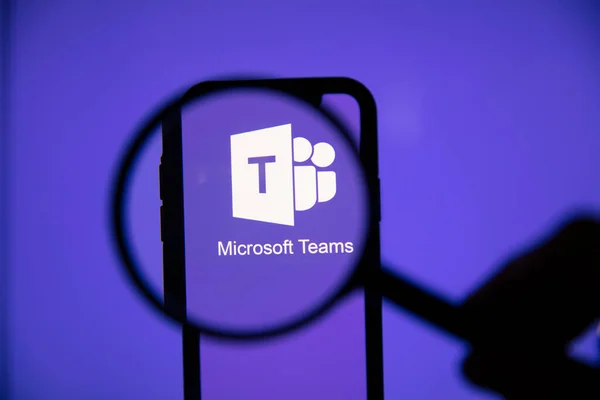
й…ҚзҪ®д»ЈзҗҶдёҺйҳІзҒ«еўҷд»Ҙж”ҫиЎҢжӣҙж–°жөҒйҮҸ
е…Ғи®ёеҹҹеҗҚдёҺз«ҜеҸЈжё…еҚ•йҖҡиҝҮйҳІзҒ«еўҷ
-
зЎ®и®ӨTeamsжӣҙж–°жүҖйңҖзҡ„еҹҹеҗҚпјҡTeamsеңЁжӣҙж–°ж—¶йңҖиҰҒи®ҝй—®еҫ®иҪҜеӨҡдёӘеҹҹеҗҚпјҢеҢ…жӢ¬з”ЁдәҺиә«д»ҪйӘҢиҜҒгҖҒдёӢиҪҪе®үиЈ…еҢ…д»ҘеҸҠдёҺCDNйҖҡдҝЎзҡ„ең°еқҖгҖӮеҰӮжһңйҳІзҒ«еўҷйҳ»жӯўдәҶиҝҷдәӣеҹҹеҗҚпјҢжӣҙж–°иҝҮзЁӢе°Ҷж— жі•е®ҢжҲҗгҖӮз®ЎзҗҶе‘ҳеә”е°ҶиҜёеҰӮ
teams.microsoft.comгҖҒofficecdn.microsoft.comгҖҒlogin.microsoftonline.comзӯүе…ій”®еҹҹеҗҚеҠ е…ҘйҳІзҒ«еўҷзҷҪеҗҚеҚ•пјҢд»ҘзЎ®дҝқж•°жҚ®иҜ·жұӮиғҪеӨҹйЎәеҲ©йҖҡиҝҮгҖӮ -
ејҖж”ҫеҝ…иҰҒзҡ„зҪ‘з»ңз«ҜеҸЈпјҡTeamsжӣҙж–°дё»иҰҒдҫқиө–HTTPSеҚҸи®®пјҢеӣ жӯӨйңҖиҰҒе…Ғи®ё443з«ҜеҸЈзҡ„еҮәз«ҷжөҒйҮҸгҖӮеҰӮжһңйҳІзҒ«еўҷй»ҳи®ӨеұҸи”ҪдәҶжӯӨз«ҜеҸЈпјҢTeamsе°Ҷж— жі•и®ҝй—®жӣҙж–°жңҚеҠЎеҷЁгҖӮжӯӨеӨ–пјҢжҹҗдәӣжғ…еҶөдёӢTeamsеҸҜиғҪиҝҳдјҡи°ғз”Ё80з«ҜеҸЈиҝӣиЎҢйҮҚе®ҡеҗ‘йӘҢиҜҒпјҢеӣ жӯӨз®ЎзҗҶе‘ҳеә”зЎ®дҝқ80е’Ң443з«ҜеҸЈеңЁеҮәз«ҷж–№еҗ‘еқҮеҸҜжӯЈеёёи®ҝй—®гҖӮ
-
еҠЁжҖҒеҹҹеҗҚи§Јжһҗзҡ„еӨ„зҗҶпјҡеҫ®иҪҜзҡ„жңҚеҠЎеёёеёёдҫқиө–дәҺCDNе’ҢиҙҹиҪҪеқҮиЎЎпјҢеҹҹеҗҚеҜ№еә”зҡ„IPең°еқҖеҸҜиғҪдјҡеҠЁжҖҒеҸҳеҢ–гҖӮеҰӮжһңйҳІзҒ«еўҷд»…е…Ғи®ёеӣәе®ҡIPпјҢиҖҢжңӘиғҪеҠЁжҖҒи§ЈжһҗDNSпјҢжӣҙж–°еҸҜиғҪдҫқж—§еӨұиҙҘгҖӮеӣ жӯӨеңЁй…ҚзҪ®ж—¶еә”д»ҘеҹҹеҗҚ规еҲҷдёәеҮҶпјҢзЎ®дҝқжӣҙж–°жөҒйҮҸиғҪзҒөжҙ»йҖӮй…Қеҫ®иҪҜзҪ‘з»ңжһ¶жһ„зҡ„еҸҳеҢ–гҖӮ
еңЁд»ЈзҗҶзҺҜеўғй…ҚзҪ®зі»з»ҹдёҺеә”з”ЁеҗҢжәҗ
-
зЎ®дҝқзі»з»ҹд»ЈзҗҶдёҺеә”з”Ёд»ЈзҗҶдёҖиҮҙпјҡеңЁжҹҗдәӣдјҒдёҡзҪ‘з»ңзҺҜеўғдёӯпјҢз”ЁжҲ·и®ҝй—®еӨ–йғЁзҪ‘з»ңеҝ…йЎ»йҖҡиҝҮд»ЈзҗҶжңҚеҠЎеҷЁгҖӮеҰӮжһңTeamsжңӘиғҪ继жүҝзі»з»ҹд»ЈзҗҶй…ҚзҪ®пјҢжӣҙж–°жөҒйҮҸеҸҜиғҪдјҡиў«йҳ»ж–ӯгҖӮз”ЁжҲ·йңҖиҰҒжЈҖжҹҘж“ҚдҪңзі»з»ҹзҡ„зҪ‘з»ңи®ҫзҪ®пјҢзЎ®дҝқTeamsеә”з”ЁиғҪеӨҹдҪҝз”ЁзӣёеҗҢзҡ„д»ЈзҗҶ规еҲҷпјҢд»ҺиҖҢдёҺзі»з»ҹдҝқжҢҒдёҖиҮҙгҖӮ
-
жүӢеҠЁжҢҮе®ҡд»ЈзҗҶй…ҚзҪ®пјҡеҰӮжһңиҮӘеҠЁжЈҖжөӢд»ЈзҗҶеӨұиҙҘпјҢз®ЎзҗҶе‘ҳеҸҜд»ҘйҖҡиҝҮй…ҚзҪ®ж–Ү件жҲ–е‘Ҫд»ӨиЎҢзҡ„ж–№ејҸдёәTeamsжҢҮе®ҡд»ЈзҗҶжңҚеҠЎеҷЁгҖӮдҫӢеҰӮйҖҡиҝҮWindowsзҡ„з»„зӯ–з•ҘжҲ–macOSзҡ„зҪ‘з»ңеҒҸеҘҪи®ҫзҪ®жқҘејәеҲ¶еә”з”ЁдҪҝз”ЁжҢҮе®ҡд»ЈзҗҶгҖӮиҝҷж ·еҸҜд»ҘйҒҝе…Қжӣҙж–°жөҒйҮҸз»•иҝҮд»ЈзҗҶиҖҢиў«йҳІзҒ«еўҷжӢҰжҲӘгҖӮ
-
жҺ’жҹҘд»ЈзҗҶи®ӨиҜҒй—®йўҳпјҡжҹҗдәӣд»ЈзҗҶжңҚеҠЎеҷЁйңҖиҰҒиә«д»ҪйӘҢиҜҒпјҢеҰӮжһңTeamsж— жі•жӯЈзЎ®дј йҖ’и®ӨиҜҒдҝЎжҒҜпјҢе°ұдјҡеҜјиҮҙиҜ·жұӮеӨұиҙҘгҖӮеңЁиҝҷз§Қжғ…еҶөдёӢпјҢз®ЎзҗҶе‘ҳйңҖиҰҒеңЁд»ЈзҗҶжңҚеҠЎеҷЁдёҠй…ҚзҪ®е…Ғи®ёзҡ„дҫӢеӨ–规еҲҷпјҢжҲ–зЎ®дҝқTeamsиғҪи°ғз”Ёзі»з»ҹеҮӯжҚ®пјҢд»ҘдҝқиҜҒжӣҙж–°жөҒйҮҸйЎәеҲ©йҖҡиҝҮд»ЈзҗҶгҖӮ
иҜҒд№Ұж ЎйӘҢдёҺHTTPSжЈҖжҹҘ
-
йӘҢиҜҒиҜҒд№Ұй“ҫжҳҜеҗҰе®Ңж•ҙпјҡTeamsеңЁжӣҙж–°ж—¶дҪҝз”ЁHTTPSеҚҸи®®еҠ еҜҶйҖҡдҝЎпјҢеҰӮжһңжң¬ең°зі»з»ҹзјәе°‘ж №иҜҒд№ҰжҲ–иҜҒд№Ұй“ҫдёҚе®Ңж•ҙпјҢеҸҜиғҪдјҡеҜјиҮҙиҝһжҺҘеӨұиҙҘгҖӮз”ЁжҲ·еә”зЎ®дҝқж“ҚдҪңзі»з»ҹе’ҢжөҸи§ҲеҷЁдёӯзҡ„иҜҒд№Ұеә“еқҮе·Іжӣҙж–°пјҢдҝқиҜҒеҫ®иҪҜжңҚеҠЎеҷЁзӯҫеҸ‘зҡ„иҜҒд№ҰиғҪиў«жӯЈзЎ®иҜҶеҲ«гҖӮ
-
йҒҝе…Қж·ұеәҰеҢ…жЈҖжөӢз ҙеқҸTLSпјҡжҹҗдәӣйҳІзҒ«еўҷжҲ–е®үе…ЁзҪ‘е…іеҗҜз”ЁдәҶHTTPSжөҒйҮҸжЈҖжҹҘеҠҹиғҪпјҢдјҡжҲӘиҺ·е№¶йҮҚж–°еҠ еҜҶж•°жҚ®еҢ…гҖӮеҰӮжһңиҝҷдәӣи®ҫеӨҮдҪҝз”Ёзҡ„иҜҒд№ҰжңӘиў«жң¬ең°дҝЎд»»пјҢTeamsе°ұдјҡеӣ дёәиҜҒд№ҰдёҚеҢ№й…ҚиҖҢдёӯж–ӯжӣҙж–°гҖӮи§ЈеҶіж–№жі•жҳҜе…ій—ӯй’ҲеҜ№еҫ®иҪҜеҹҹеҗҚзҡ„HTTPSжЈҖжҹҘпјҢжҲ–еңЁз»Ҳз«Ҝи®ҫеӨҮдёӯеҜје…ҘзҪ‘е…іиҜҒд№ҰгҖӮ
-
дҝқжҢҒиҜҒд№Ұжӣҙж–°дёҺе®үе…ЁеҗҲ规пјҡиҜҒд№Ұж ЎйӘҢдёҚд»…е…ізі»еҲ°жӣҙж–°жҳҜеҗҰжҲҗеҠҹпјҢд№ҹе…ізі»еҲ°йҖҡдҝЎе®үе…ЁгҖӮеҰӮжһңиҜҒд№ҰиҝҮжңҹжҲ–иў«еҗҠй”ҖпјҢTeamsдјҡжӢ’з»қиҝһжҺҘгҖӮдјҒдёҡз®ЎзҗҶе‘ҳеә”е®ҡжңҹжЈҖжҹҘиҜҒд№Ұжңүж•ҲжҖ§пјҢ并йҖҡиҝҮиҮӘеҠЁеҢ–жңәеҲ¶жӣҙж–°иҜҒд№ҰпјҢд»ҘзЎ®дҝқTeamsжӣҙж–°жөҒйҮҸиғҪеӨҹй•ҝжңҹдҝқжҢҒе®үе…ЁдёҺз•…йҖҡгҖӮ
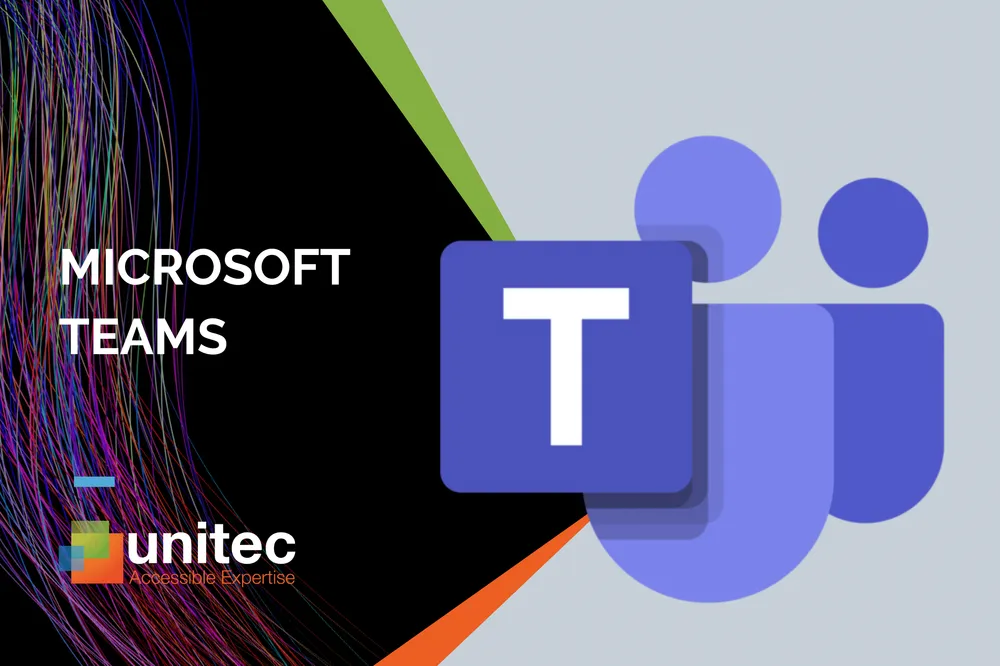
Teamsжӣҙж–°еҚЎдҪҸжҖҺд№ҲеҠһпјҹ
еҰӮжһңжӣҙж–°й•ҝж—¶й—ҙжңӘе®ҢжҲҗпјҢе…ій—ӯTeams并йҮҚеҗҜи®Ўз®—жңәпјҢе°қиҜ•еҶҚж¬Ўжӣҙж–°гҖӮд№ҹеҸҜд»ҘеҚёиҪҪ并йҮҚж–°е®үиЈ…Teamsи§ЈеҶій—®йўҳгҖӮ
Teamsжӣҙж–°ж—¶жҳҫзӨәвҖңж— жі•иҝһжҺҘеҲ°жңҚеҠЎеҷЁвҖқеҰӮдҪ•еӨ„зҗҶпјҹ
жЈҖжҹҘдјҒдёҡзҪ‘з»ңи®ҫзҪ®пјҢзЎ®дҝқTeamsиғҪжӯЈеёёи®ҝй—®дә’иҒ”зҪ‘гҖӮиӢҘе…¬еҸёдҪҝз”Ёд»ЈзҗҶжҲ–йҳІзҒ«еўҷпјҢиҒ”зі»ITйғЁй—Ёи§ЈеҶій…ҚзҪ®й—®йўҳгҖӮ
еҰӮдҪ•жүӢеҠЁжӣҙж–°Teamsпјҹ
жү“ејҖTeamsпјҢзӮ№еҮ»еҸідёҠи§’еӨҙеғҸпјҢйҖүжӢ©вҖңжЈҖжҹҘжӣҙж–°вҖқпјҢзі»з»ҹе°ҶиҮӘеҠЁжЈҖжөӢ并дёӢиҪҪжңҖж–°зүҲжң¬гҖӮ
Teamsжӣҙж–°еӨұиҙҘдёҺжқғйҷҗжңүе…іеҗ—пјҹ
жңүж—¶жӣҙж–°еӨұиҙҘеҸҜиғҪдёҺиҙҰжҲ·жқғйҷҗжҲ–з®ЎзҗҶе‘ҳи®ҫзҪ®жңүе…іпјҢзЎ®и®ӨдҪҝз”Ёзҡ„иҙҰжҲ·жңүи¶іеӨҹжқғйҷҗиҝӣиЎҢжӣҙж–°ж“ҚдҪңгҖӮ